פונקציה חציונית ב- Excel
פונקציה חציונית ב- Excel נותנת את החציון של כל קבוצת מספרים נתונה ומסווגת כפונקציה סטטיסטית. החציון של כל המספרים הנתונים הוא המספר באמצע הסט. MEDIAN מקל על הנטייה המרכזית, שהיא המיקום של מרכז קבוצת מספרים בהתפלגות סטטיסטית.
פורמולה MEDIAN באקסל
להלן הנוסחה MEDIAN באקסל.
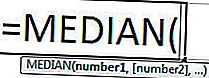
טיעונים המשמשים לנוסחת MEDIAN:
number_1, number_2, ..., number_n: סט מספרים או הפניות לתאים המציינים ערכים מספריים שעבורם יש לחשב את החציון.
יש לספק לפחות מספר אחד. המספרים הבאים הם אופציונליים. ניתן לספק מקסימום 255 מספרים בפונקציה החציונית. הקלט יכול להיות מספרים, שמות, מערכים או הפניות לתאים המכילים מספרים. כל ערך לוגי וייצוג טקסט של מספרים שהוקלדו ישירות כקלט נספרים גם על ידי הפונקציה חציון.
תְפוּקָה:
MEDIAN מחשבת את החציון של קבוצת המספרים הנתונה. בדיוק למחצית ממספרי הקלט יש ערכים הגדולים מהחציון, ולמחצית מהמספרים יש ערכים שהם פחות מהחציון. אם יש מספר זוגי של קלטים, אז פונקציית MEDIAN מחשבת את הממוצע של שני המספרים באמצע. נניח שיש בסך הכל שישה מספרים שניתנו כקלט, ואז ה- MEDIAN יחזיר את הממוצע של המספר השלישי וה -4. פונקציית MEDIAN מסדרת תחילה מחדש את הערכים המספריים הקלטיים בסדר עולה ואז מזהה את הערך האמצעי.
אִיוּר
נניח שתרצה למצוא את החציון של המספרים {2, 3, 4, 5, 6}. מספרים אלה ניתנים בתא B3: B7.
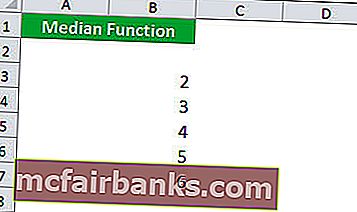
כדי לחשב את הפונקציה החציונית, תוכלו להשתמש בנוסחת MEDIAN הבאה:
= MEDIAN (B3: B7)
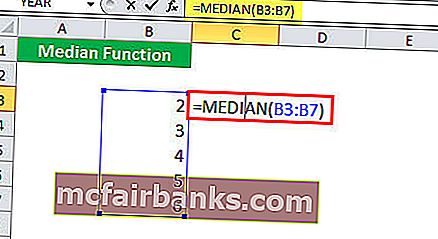
נוסחת MEDIAN תחזיר את הערך האמצעי כלומר 4.
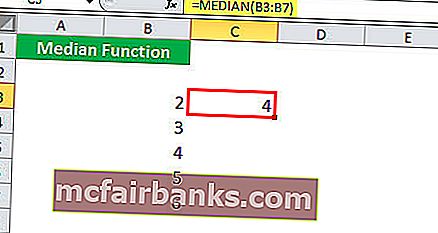
במקום הפניות לתאים, תוכל לתת את ערכי הקלט ישירות כ:
= MEDIAN (2, 3, 4, 5, 6)
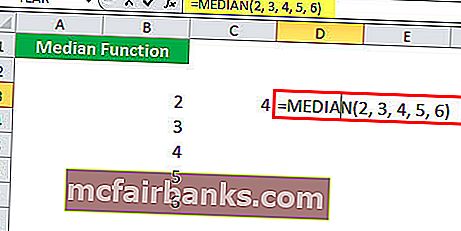
נוסחת MEDIAN זו ב- Excel תחזיר את אותה הפלט.
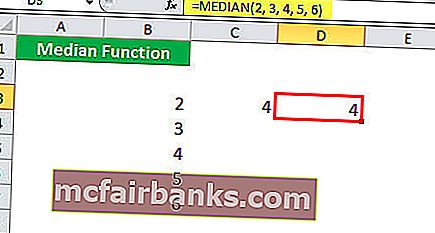
אם אתה משתמש במספר זוגי של ערכים כארגומנט, כגון {2, 3, 4, 5, 6, 7}, הנוסחה של MEDIAN תפנה את הממוצע של שני הערכים האמצעיים - 4 ו -5.
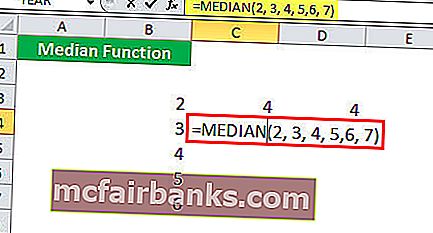
שהוא 4.5.
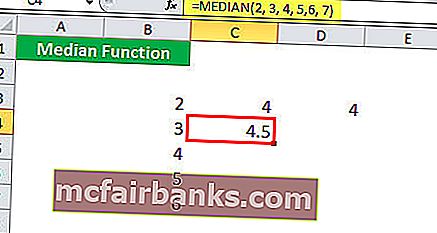
נניח שאתה נותן את תשעת הטיעונים {3, 8, 4, 12, 14, 5, 1, 2, 10} שאינם מסודרים בסדר עולה, MEDIAN עצמה תסדר אותו מחדש בסדר עולה: {1, 2, 3 , 4, 5, 8, 10, 12, 14} ואז להחזיר את הערך החמישי כלומר 5, במקום לתת 14 כפלט.
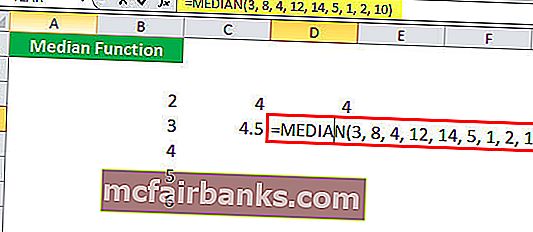
תְפוּקָה:
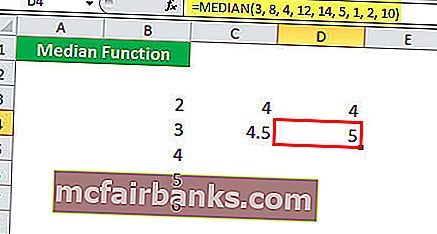
כיצד להשתמש בפונקציה MEDIAN ב- Excel?
פונקציית MEDIAN Excel פשוטה מאוד וקלה לשימוש. בואו להבין את העבודה של פונקציית MEDIAN על ידי כמה דוגמאות.
הפונקציה Median ב- Excel נותנת מדד לנטייה המרכזית או לערך הממוצע והיא מתאימה ביותר כאשר הנתונים מוטים או כוללים ערכים גבוהים או נמוכים במיוחד. MEDIAN הוא המדד המתאים ביותר לנתונים המסווגים בקנה מידה סדיר. ניתן להשתמש בפונקציית MEDIAN ב- Excel כדי למצוא את המכירות החציוניות, ההכנסות או ההוצאות.
אתה יכול להוריד תבנית Excel זו של פונקציית MEDIAN כאן - תבנית Excel של פונקציה MEDIANדוגמה מס '1
נניח שיש לך את נתוני המכירות של מוצרים שונים של החברה שלך. הנתונים ניתנים בתא B4: B17.
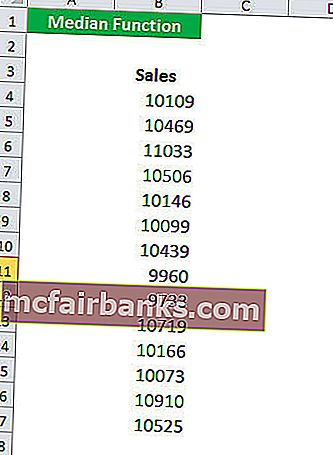
עכשיו אתה רוצה לחשב את המכירות החציוניות. לשם כך תוכלו להשתמש בפורמולה MEDIAN ב- Excel:
= MEDIAN (B4: B17)
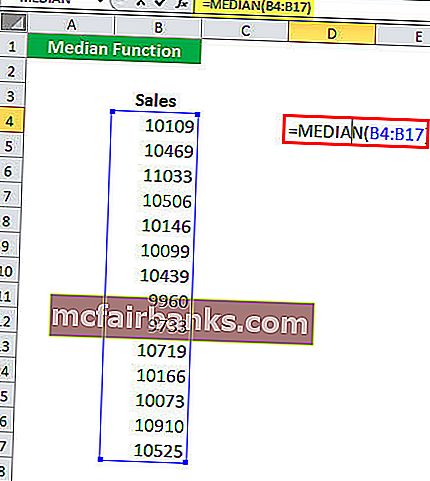
ולחץ על Enter. זה יחזיר את החציון.
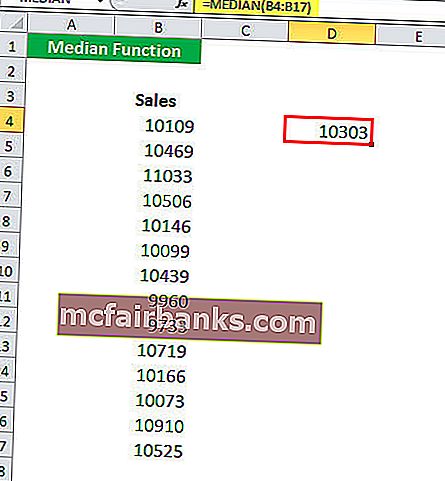
דוגמה מס '2
נניח שיש לך את הגובה של 12 תלמידים שניתן בתא C4: C15. אתה רוצה לחשב את הגובה החציוני של התלמידים.
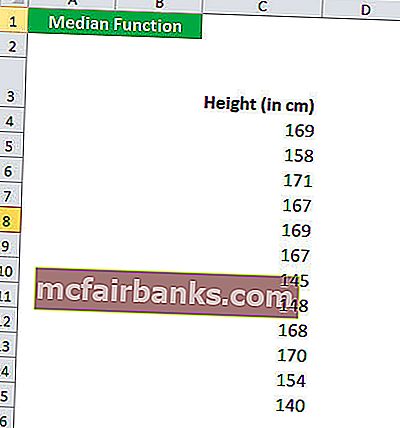
כדי לחשב את הגובה החציוני, תוכלו להשתמש בפורמולה MEDIAN ב- Excel:
= MEDIAN (C4: C15)
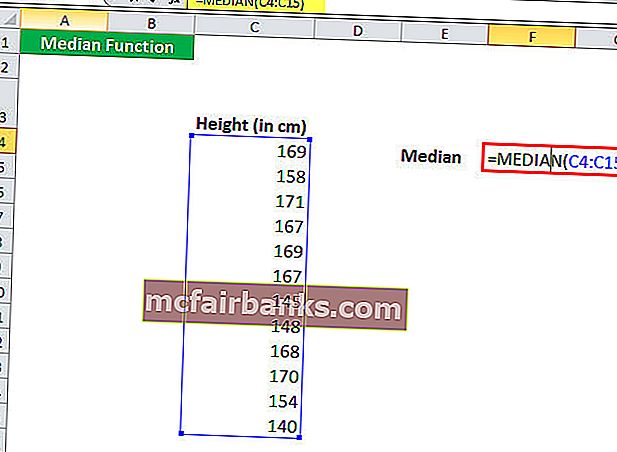
זה יחזיר 167.
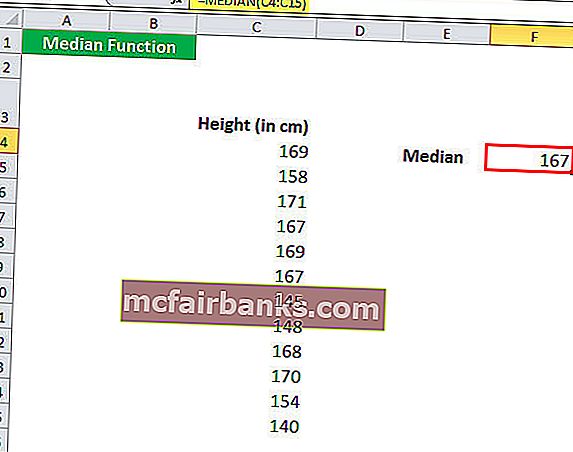
דוגמה מס '3
נניח שיש לך מחירי דלק בערים שונות במדינה למשך חודשיים שונים, כפי שמוצג להלן.
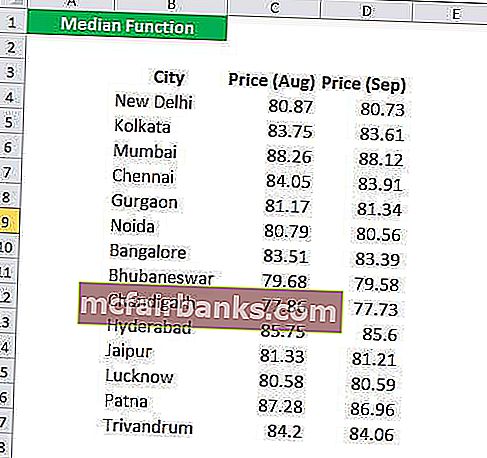
כעת, אתה רוצה לחשב את מחירי הבנזין החציוניים עבור שניהם בכל חודש ואז להשוות את המחירים על פי הערכים החציוניים שלהם.
כדי לחשב את המחירים החציוניים עבור אוגוסט, תוכלו להשתמש בנוסחת MEDIAN ב- Excel:
= MEDIAN (C4: C17)
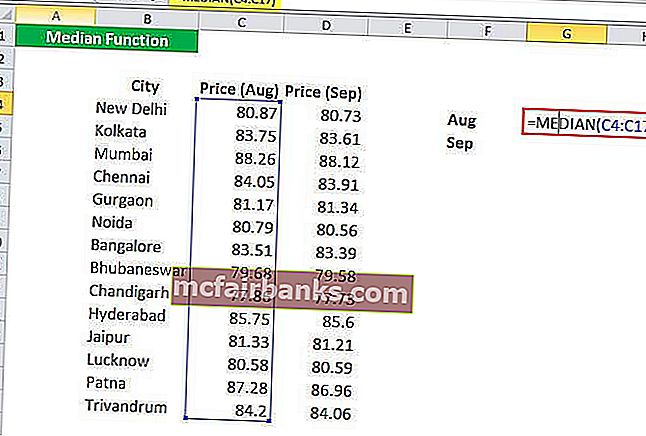
ולחץ על Enter. זה ייתן חציון לחודש אוגוסט, כלומר 82.42
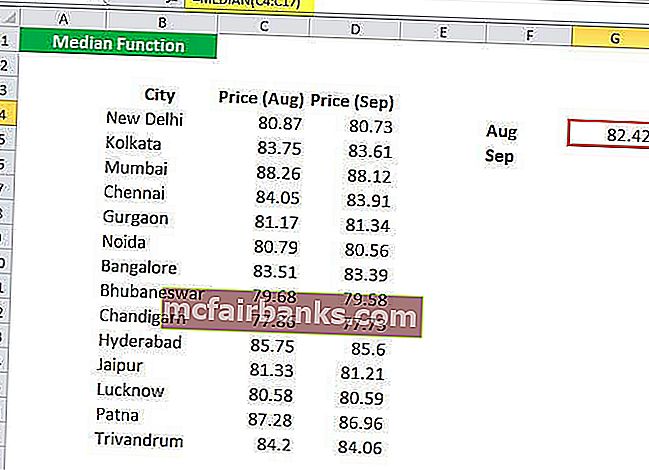
באופן דומה, תוכלו למצוא את החציון לספטמבר באמצעות הנוסחה MEDIAN ב- Excel:
= MEDIAN (D4: D17)
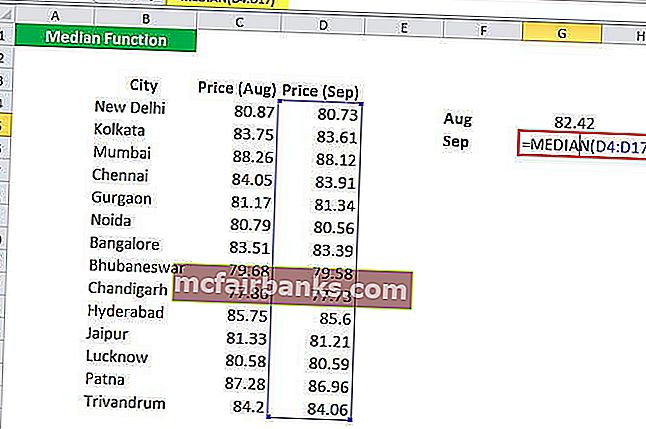
הוא יחזיר 82.365
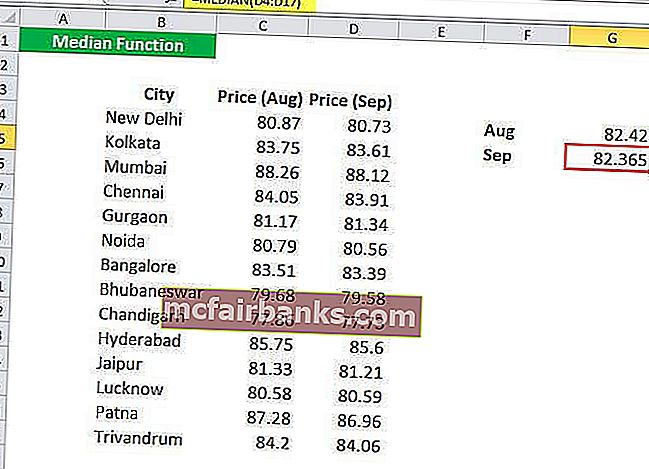
כעת, כדי למצוא איזה חודש היה הערך החציוני הגדול יותר, אתה יכול להשתמש באינדקס:
= INDEX (F4: F5, MATCH (MAX (G4: G5), G4: G5, 0))
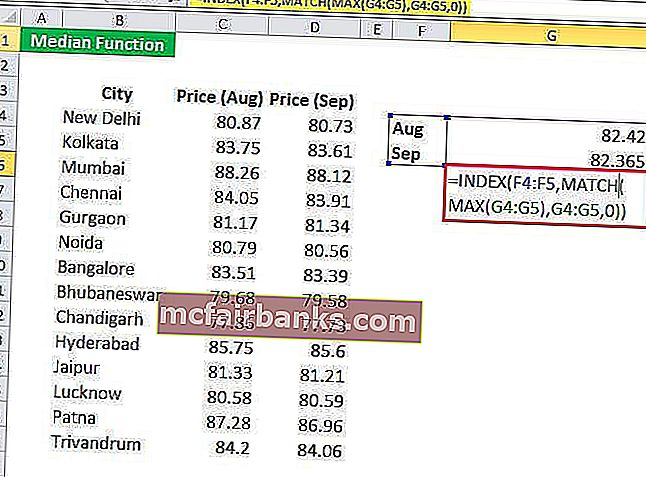
שיחזור באוגוסט.
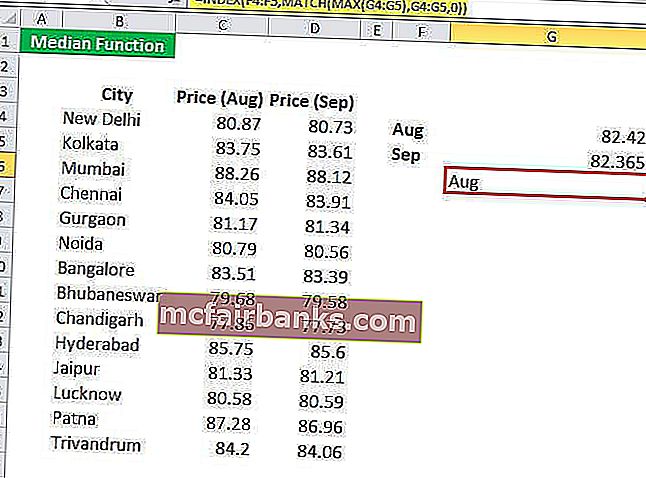
דוגמה מס '4
נניח שיש לך את הציונים שהשיגו התלמידים בכיתה. הסימנים ניתנים בתא D4: D23.
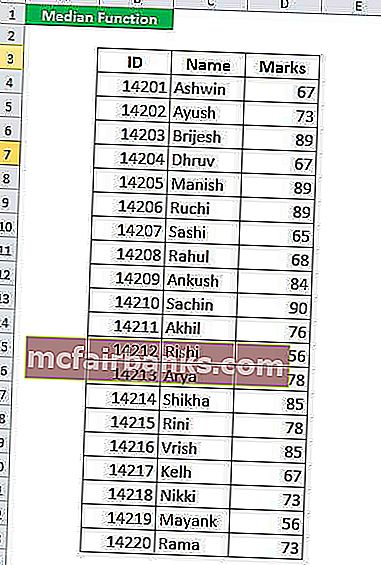
כעת, אתה רוצה להשוות את הסימנים לציון החציוני שהושג. אם הציונים שהושגו גדולים מהחציון, התלמיד ייחשב כגדול מהממוצע, אחרת, הסטודנט ייחשב מתחת לממוצע.
לשם כך תוכלו להשתמש בנוסחת MEDIAN הבאה:
= IF (D4> = MEDIAN ($ D $ 4: $ D $ 23), "מעל הממוצע", "מתחת לממוצע")
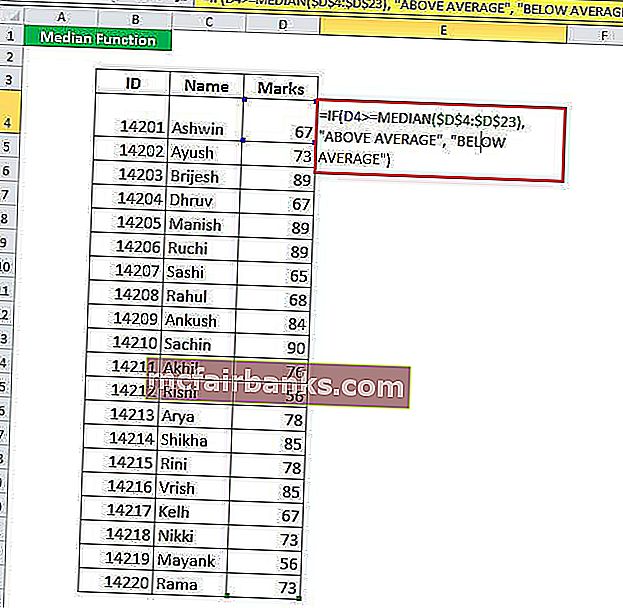
ולחץ על Enter. זה יחזיר את ההופעה לתלמיד הראשון.
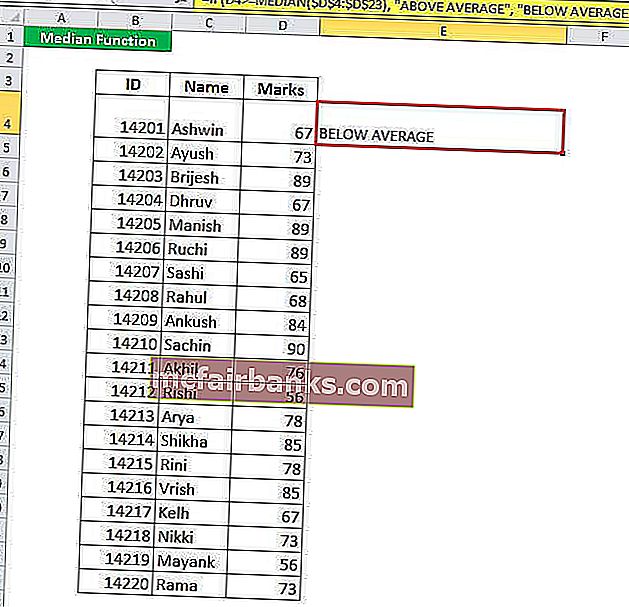
עכשיו אתה יכול פשוט לגרור אותו לשאר התלמידים כדי להשיג את הביצועים של כל אחד מהתלמידים.

הבה נראה את פורמולת MEDIAN בהצטיינות בפירוט.
MEDIAN ($ D $ 4: $ D $ 23) יחשב את החציון של הציונים שהשיגו התלמידים. כאן, החציון הוא 74.4.
אם (D4> = MEDIAN ($ D $ 4: $ D $ 23), "מעל הממוצע", "מתחת לממוצע") פירושו שאם הציונים שהשיג התלמיד גדולים מהחציון, הוא יחזיר מעל הממוצע, אחרת זה תשואה מתחת לממוצע.
דוגמה 5
נניח שיש לך את השכר החודשי של מחלקה בחברה שלך. השכר ניתן בתא B4: B13.
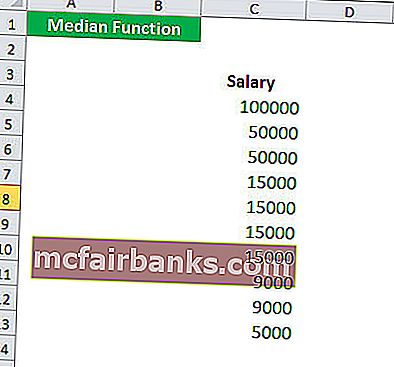
כעת אתה מעוניין לחשב את הנטייה המרכזית של המשכורת הנתונה. החלטת שאם סטיית התקן גדולה משליש מהממוצע, תחשב את החציון, אחרת תחשב את הממוצע.
לשם כך תוכלו להשתמש בפורמולה MEDIAN ב- Excel:
= IF (STDEV (C4: C13)> (ממוצע (C4: C13) / 3), MEDIAN (C4: C13), ממוצע (C4: C13))
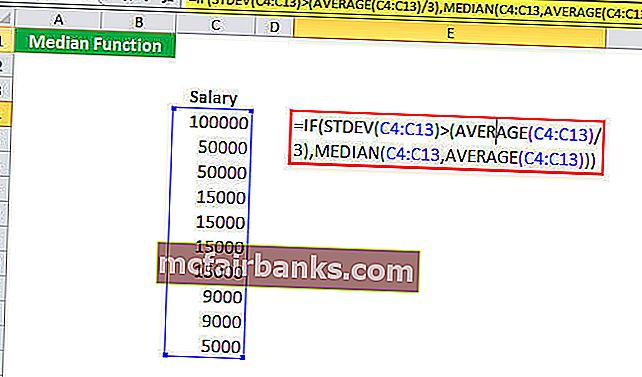
במקרה זה סטיית התקן היא 29959 והממוצע הוא 28300, מה שמראה בבירור כי לנתונים סטיית תקן גבוהה מאוד. סטיית התקן, במקרה זה, גדולה משליש מהממוצע, ולכן היא תדווח על הערך החציוני, כלומר, 15000.

דברים שיש לזכור
- הפונקציה החציונית ב- Excel נותנת את החציון של כל קבוצת מספרים נתונה.
- יש לספק מספר אחד לפחות כקלט לפונקציה Median Excel.
- ניתן לספק מקסימום 255 מספרים כקלט לפונקציה החציונית ב- Excel.
- הקלט יכול להיות מספרים, שמות, מערכים או הפניות המכילות מספרים.
- ערכים לוגיים נספרים גם כמספרים לפי הפונקציה החציונית ב- Excel.